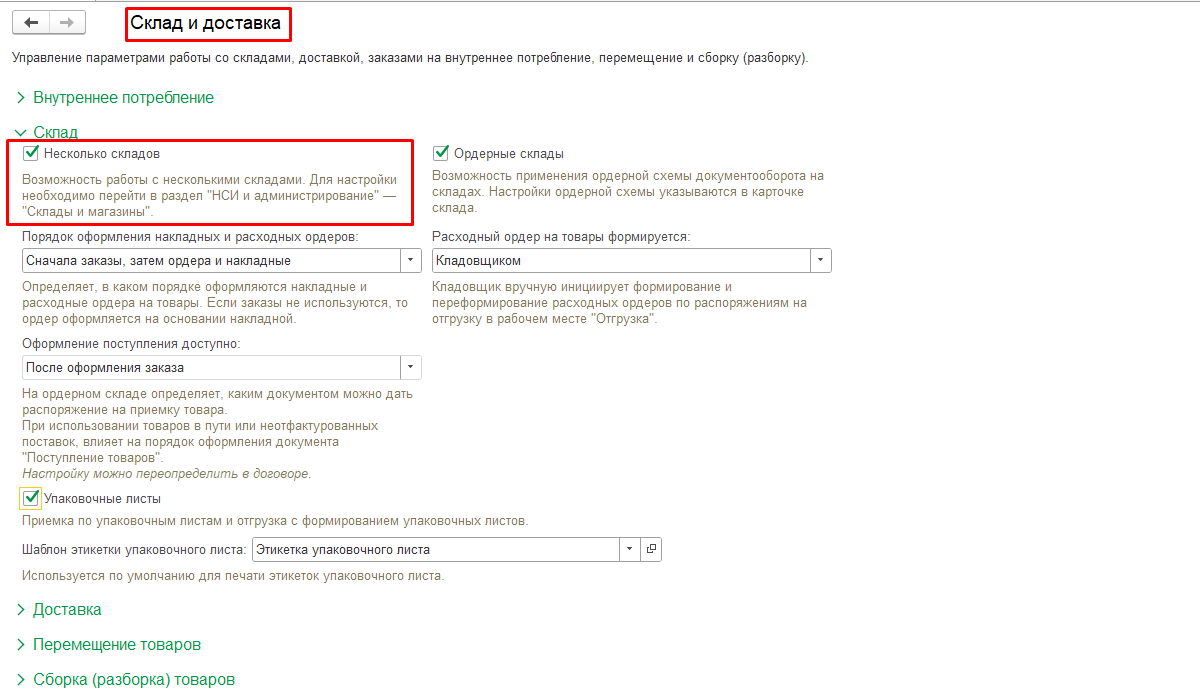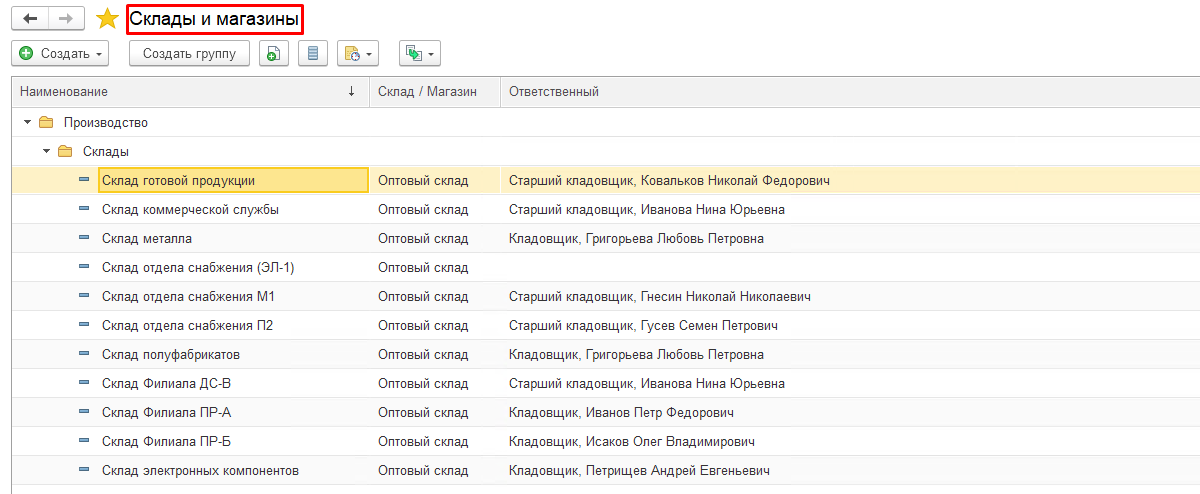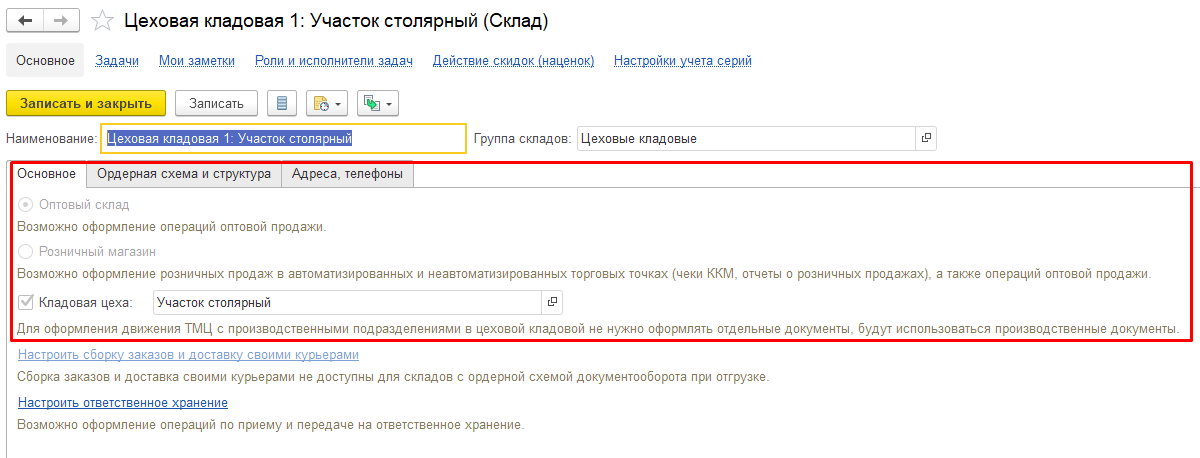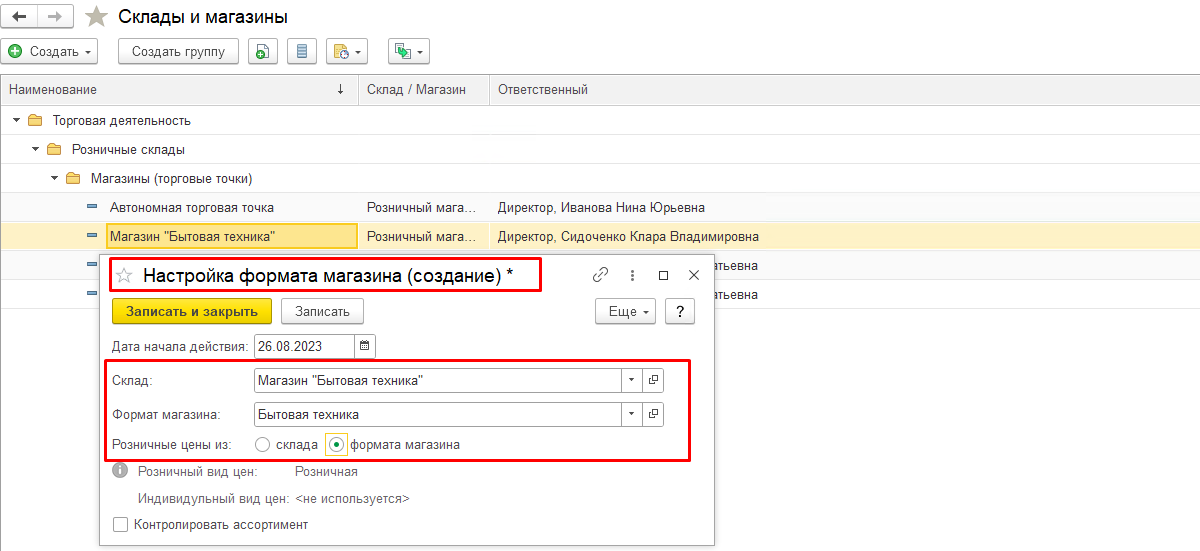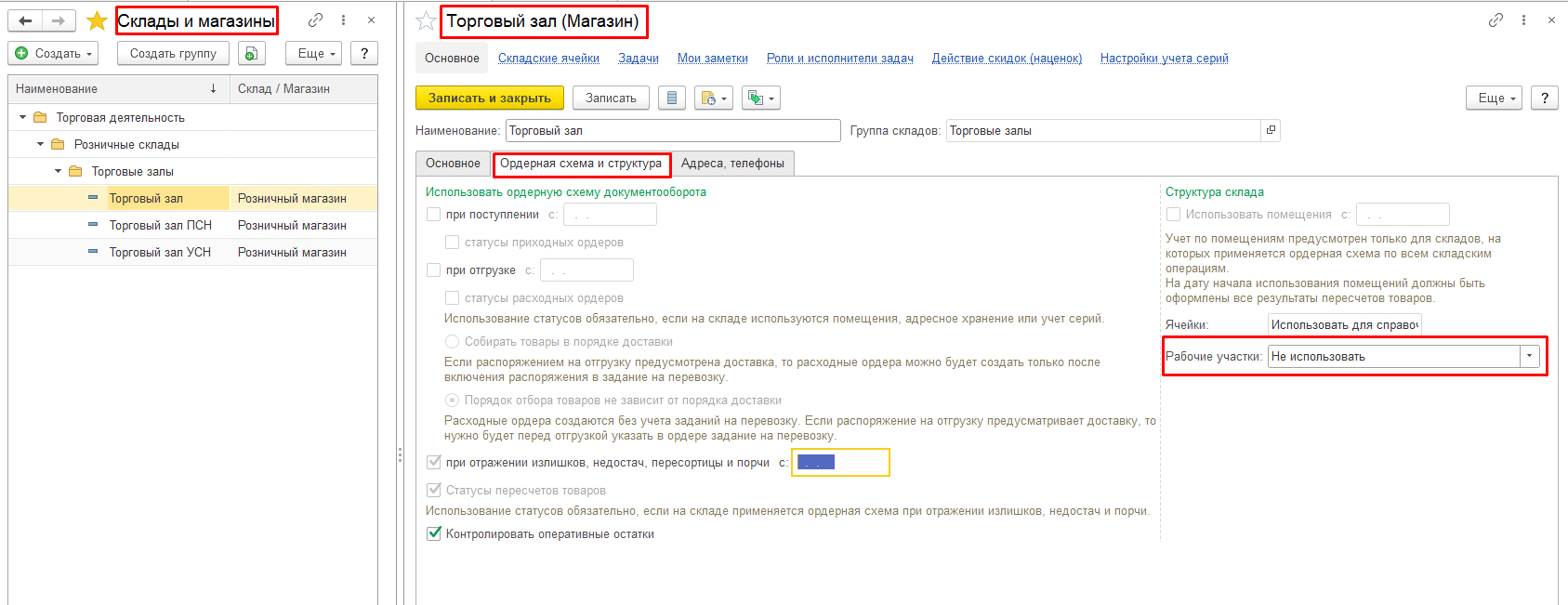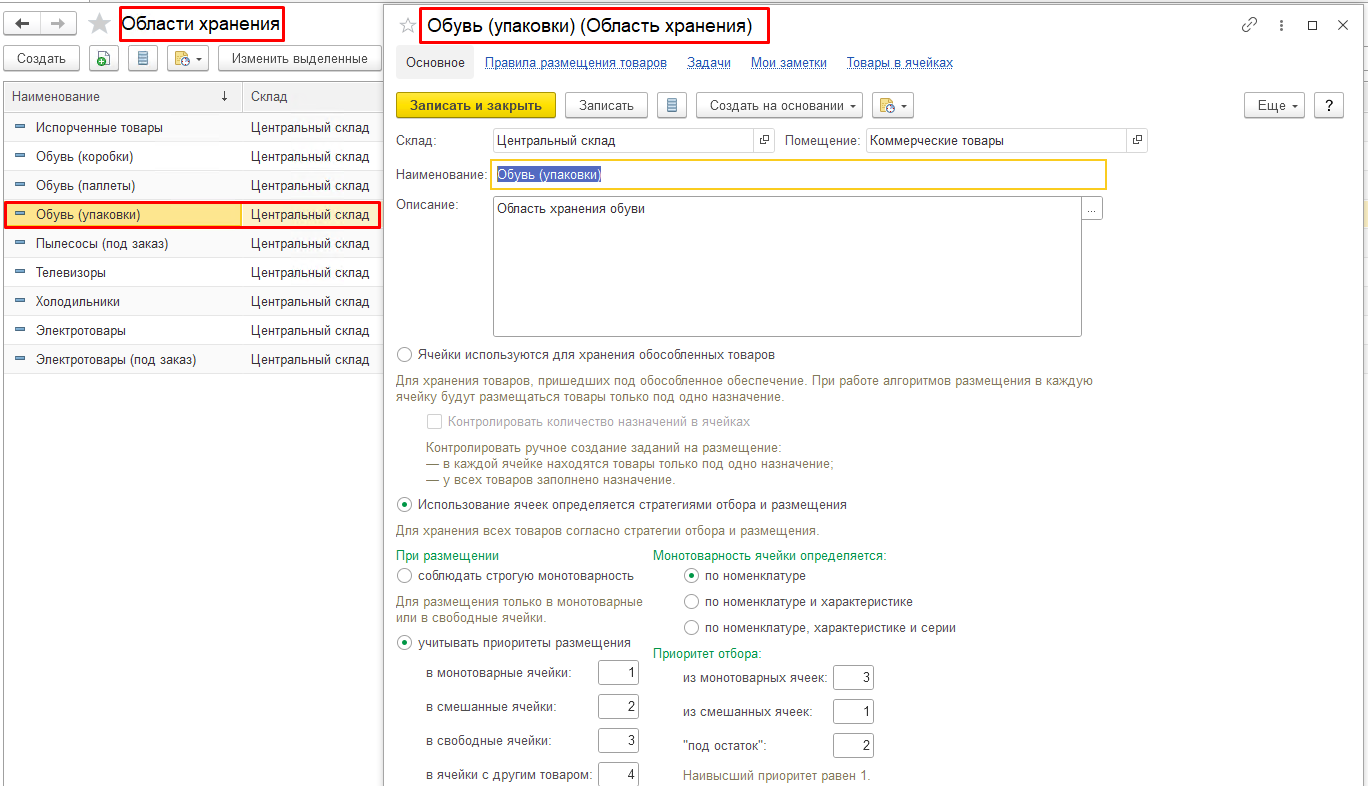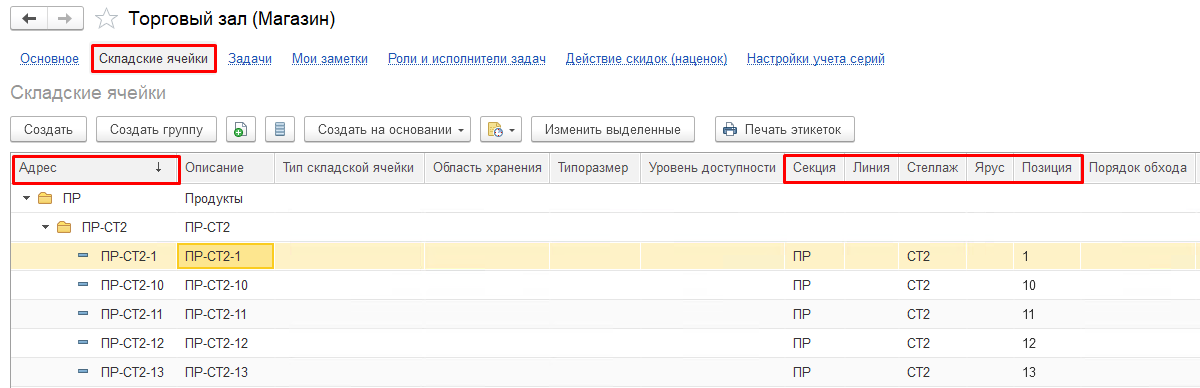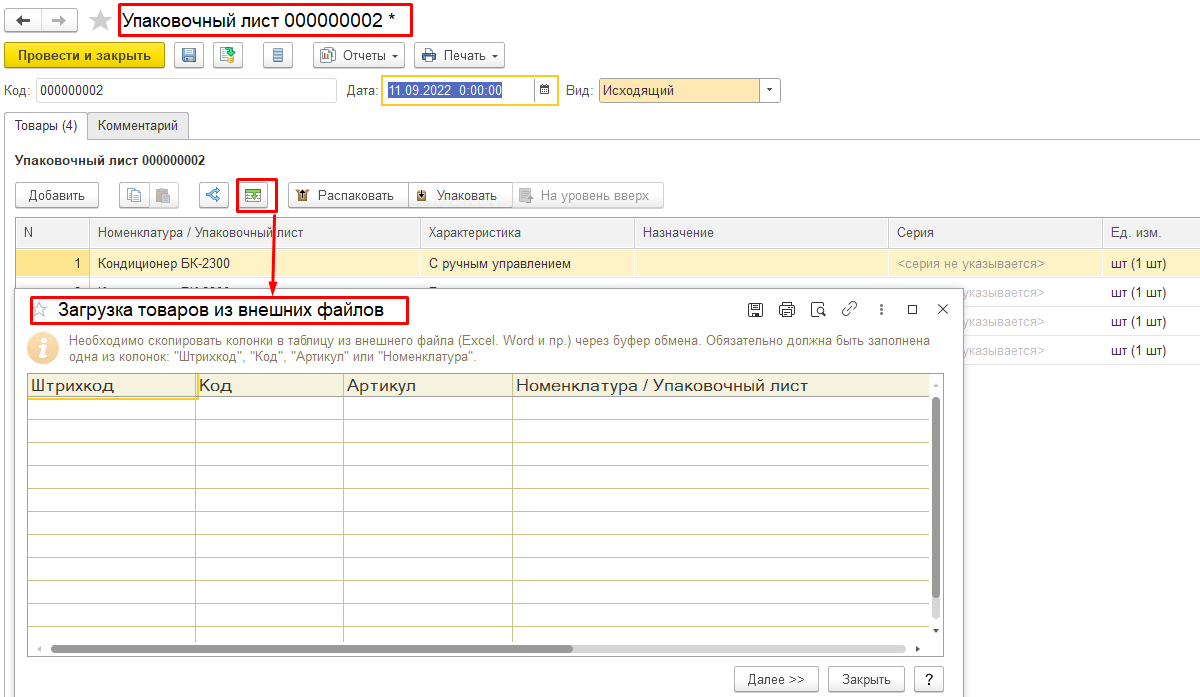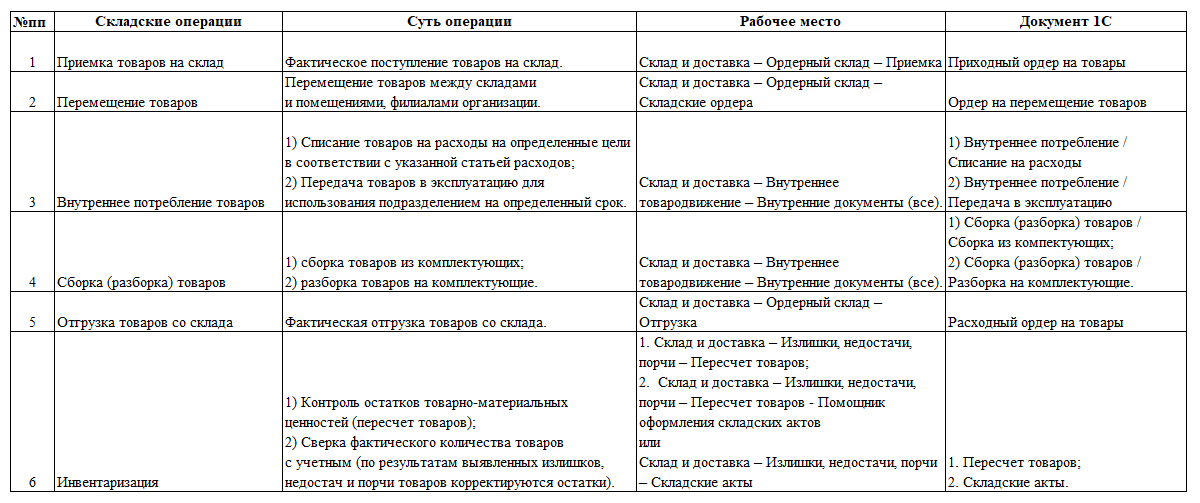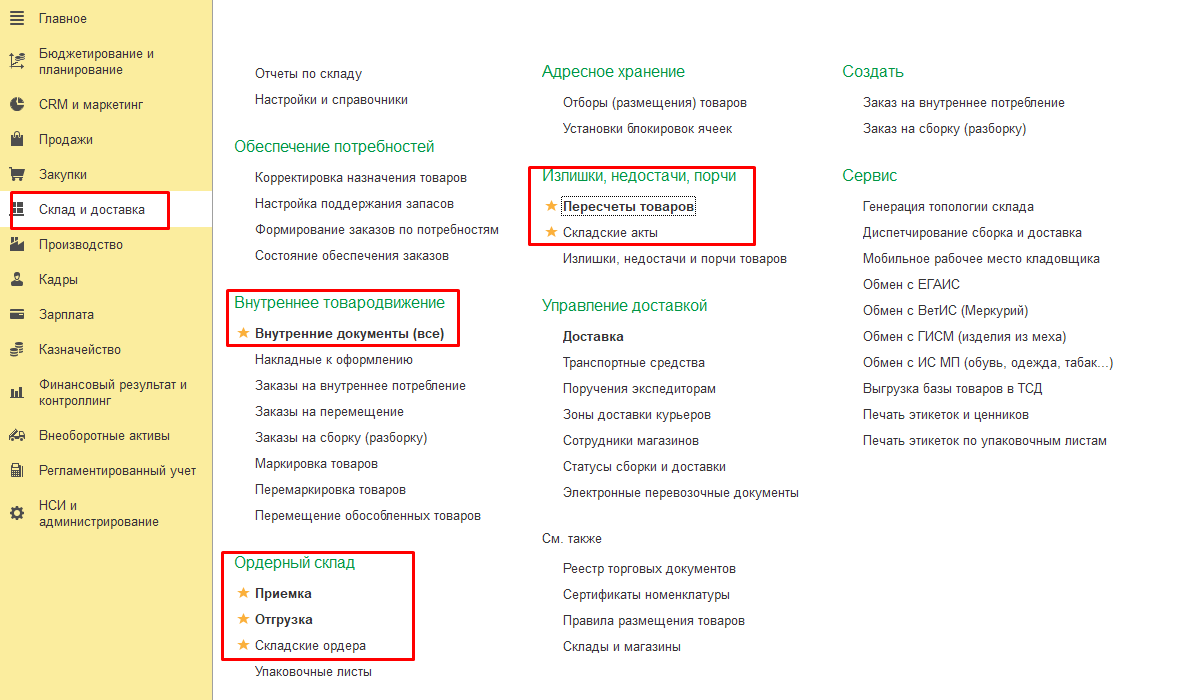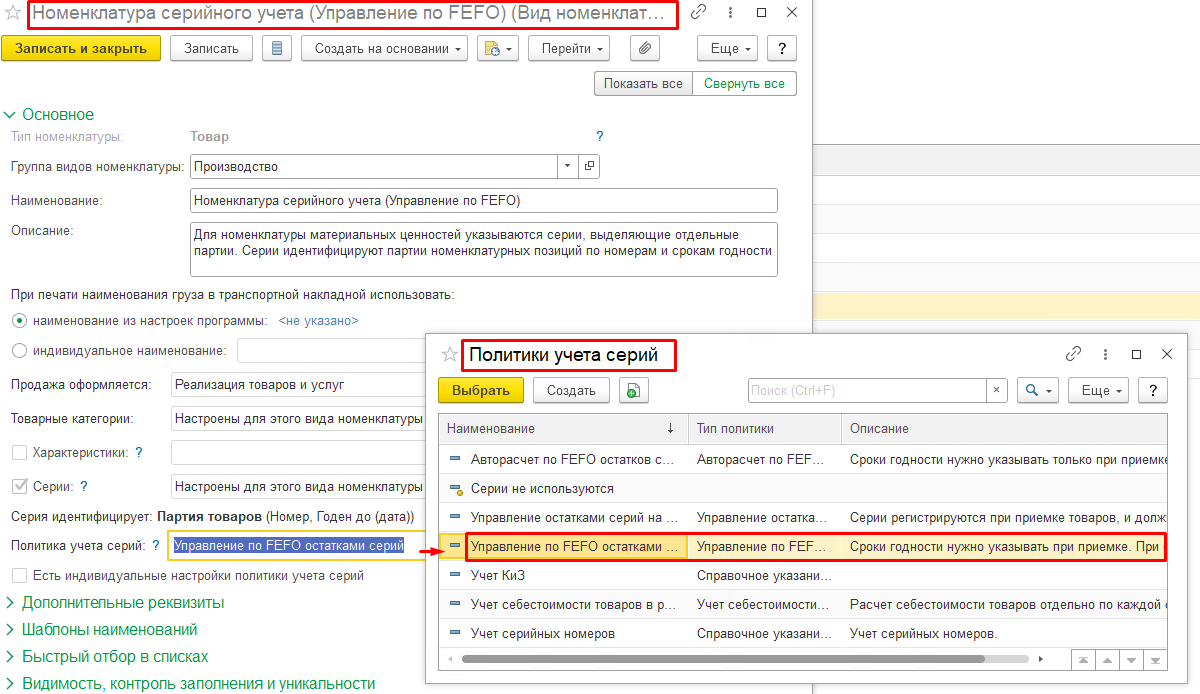Функционал складского учета в 1С:Комплексная автоматизация 2 позволяет эффективно контролировать поступление, перемещение и списание товаров, а также анализировать данные и получать информацию о текущем состоянии и остатках товаров на складе
Склад – это изолированное структурированное пространство, предназначенное для получения, складирования, внутренней обработки, а также отпуска товаров. Для удобства работы склад принято делить на зоны в зависимости от правил обработки товара, оборудования для хранения, условий хранения, используемых механизмов погрузки/разгрузки, складских процессов (приемки, отгрузки, хранения), весогабаритных параметров.
Способ сегментирования склада или его топология – одна из основных характеристик, отражающая бизнес-процессы складской службы и реальную ситуацию на рынке товаров и услуг.
Рассмотрим, какие возможности предоставляет программа 1С:Комплексная автоматизация 2 (сокращенно 1С:КА) для ведения полноценного управления складом и запасами.
Видео эксперта
Топология склада
Для предприятия с несколькими складскими помещениями, прежде всего, необходимо произвести соответствующую настройку, активировав флаг «Несколько складов» в разделе НСИ и администрирование – Настройка НСИ и разделов – Склад и доставка.
Далее нужно создать в 1С КА иерархический список складов. Для этого заполните справочник «Склады и магазины» с группами и требуемыми критериями (например, местонахождение, профиль) в разделе НСИ и администрирование – НСИ – Склады и магазины.
Склад может относиться к разным типам в зависимости от характера использования: Розничный магазин, Оптовый склад или Цеховая кладовая. Каждый тип подразумевает выбор соответствующих параметров в карточке склада.
Чтобы измерить маркетинговый прогресс, склады можно классифицировать по формату магазина/склада, включив опцию «Форматы магазинов» в разделе НСИ и администрирование – Настройка НСИ и разделов – CRM и маркетинг. А затем склад и формат магазина связать гиперссылкой в карточке склада.
Для предотвращения ошибок складирования и увеличения скорости поиска нужного наименования рекомендуется все товары помещать в ячейки с «адресами» (кодами).
Поддержка Сервис-партнера 1С. Бонусы при покупке 1С:КА у нас и при переходе с действующим 1С:ИТСНастройка способа хранения осуществляется в карточке склада или карточке помещения склада, на вкладке «Ордерная схема и структура» в поле «Ячейка» в соответствии с характеристикой склада.
За возможность деления складского пространства на зоны с разными технологиями работы (вручную, с помощью устройств, со специальным оборудованием) отвечают Рабочие участки, а за сегментирование склада по условиям хранения – Области хранения.
Настройка рабочих участков в 1С КА выполняется в карточке склада, на вкладке «Ордерная схема и структура» в поле «Рабочий участок» или в карточке помещения.
В карточке ячейки можно задать связь ячейки с определенной областью хранения.
Складская ячейка имеет индивидуальный адрес местоположения на складе или в помещении. Адрес упорядочен и содержит структурные элементы: секция, линия, стеллаж, ярус, место на полке.
Тип ячейки определяет специфика применения складской ячейки (Хранение, Приемка, Отгрузка). Тип ячейки задается в топологии склада.
Для удобства отбора товар обычно помещают в ячейках по принадлежности к товарной группе и используют полезный реквизит карточки ячейки – «Порядок обхода».


Складские операции
Рассмотрим, как вести складской учет в 1С КА. Чтобы разделить во времени процесс оформления бухгалтерских документов и выполнение операций движения товаров на складах, рекомендуется применять ордерную схему документооборота. В этом случае движение товаров фиксируется складскими документами.
В программе 1С:Комплексная автоматизация 2.5 предусмотрена приемка товара на склад по упаковочным листам. Заполнить номенклатуру в документе «Упаковочный лист» можно как вручную, так и посредством загрузки из Excel.
Основные движения товаров по складам, а также регулирующие движения документы приведены в таблице.
Найти рабочее место и соответствующие документы можно в разделе «Склад и доставка.
Мобильное рабочее место кладовщика (МРМК)
Трудоемкость работы лица, ответственного за ТМЦ (обычно – кладовщика), может быть значительно снижена за счет подключения мобильного рабочего места. В МРМК удобно создавать задания и совершать операции по отбору и размещению товаров и их перемещению между ячейками.
Также не доставит труда пересчитать товар в рамках инвентаризации или оперировать с товаром, имеющим маркировку, включая сканирование марок на маркированных товарах. При этом все необходимые действия определены в строгой последовательности по маршруту, что упрощает работу кладовщика и экономит ресурсы.
самые свежие новости 1 раз в месяц
Учет товаров по сериям
Для решения таких задач, как организация постпродажного обслуживания и управление рекламациями, а также ведение учета и обеспечение контроля за товарными остатками по срокам годности, рекомендуется использовать аналитику складского учета – Серии и сроки годности.
Необходимые параметры можно указать при проведении складских операций.
Все вопросы по приобретению, внедрению и сопровождению системы 1С:Комплексная автоматизация 2 можете оставить в форме бесплатной консультации ниже.
консультация эксперта

самые свежие новости 1 раз в месяц